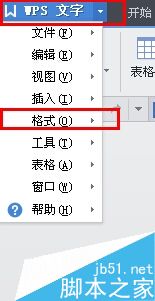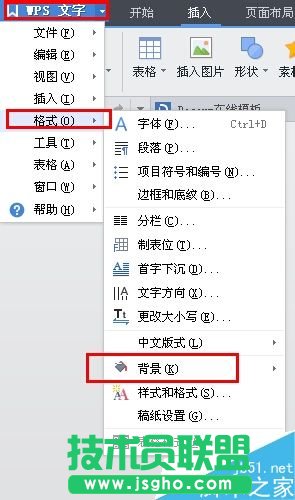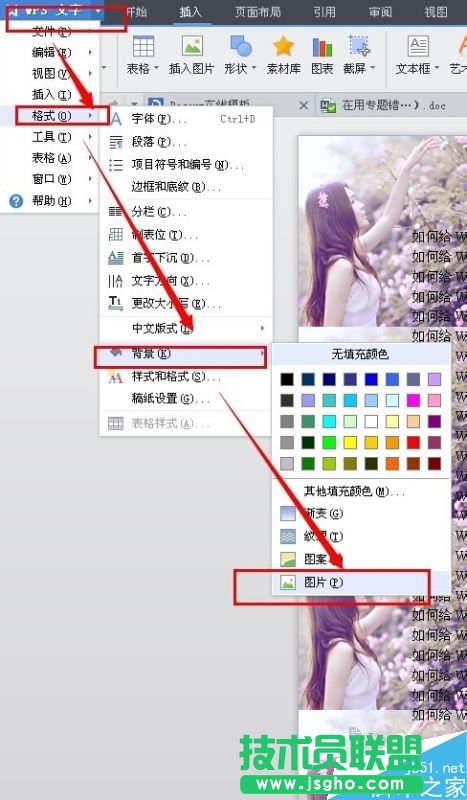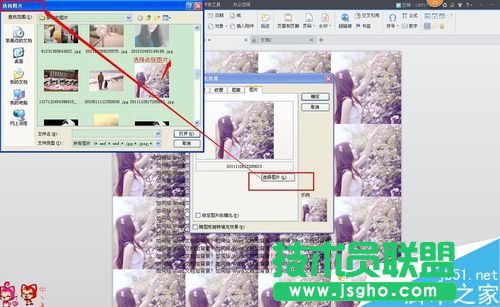Word怎么改变背景图片
发布时间:2022-06-13 文章来源:深度系统下载 浏览:
|
办公软件是指可以进行文字处理、表格制作、幻灯片制作、图形图像处理、简单数据库的处理等方面工作的软件。目前办公软件朝着操作简单化,功能细化等方向发展。办公软件的应用范围很广,大到社会统计,小到会议记录,数字化的办公,离不开办公软件的鼎力协助。另外,政府用的电子政务,税务用的税务系统,企业用的协同办公软件,这些都属于办公软件。 Word如何改变背景图片
步骤 1、不管是WPS还是WPS表格改变背景的方式都是一样的,现在先以WPS作为演示案例,打开WPS文档,在左边最上方我们将看到“WPS文字”点击后面的小按钮,即可出现下拉列表。
2、在“WPS”下拉列表中选择“格式”,然后在“格式”右侧也会出现相应的子栏目,此时我们选择靠下方的“背景”,操作流程,如图所示。
3、点击选择“背景”,右侧也同样会出现子栏目,选择最下端的“图片”。备注:文档上面显示的图片为小编本人选择的背景图片,正常情况下,底色因为白色图片,但并不影响整体操作。
4、如图所示,点击“图片”之后将会出现“填充效果”,点击“选择图片”,选择你自己喜欢的图片,但建议图片的选择尽量清新淡雅,如为保护眼睛,可以选择黄色或者是蓝色的图片,不宜选择过于花哨的图片,备注:简介所展示几张背景图片,仅为展示效果,并不适合做背景图片,请勿仿效!
注意事项 如对一文档更换背景,更换背景的范围仅为此文档,其他文档如需更换,另行更换! 此设置背景图片的方式,同样适用WPS表格和WPS文字。 硬件是实在的,有模有样的。软件是程序性的。是一系列的指令。有了软件,硬件才会实现更丰富的功能。 |
相关文章
上一篇:金山WPS让页码有图案的方法
下一篇:wps新闻热点怎么取消
本类教程排行
系统热门教程
本热门系统总排行